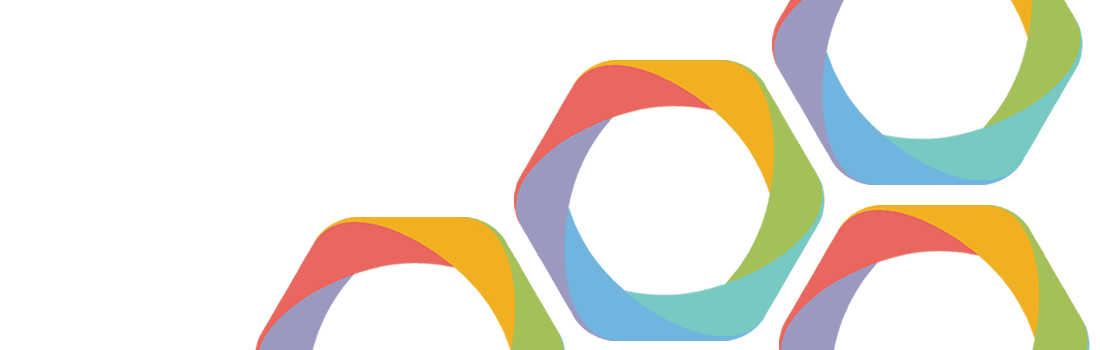
Verslag JUG Utrecht 14 september 2015: webshop bouwen met formulieren

Aanwezig: 16 bezoekers, onder wie Edith van Leeuwen, coördinator Joomla Gebruikersgroepen. Edith probeert alle JUG's een keer te bezoeken.
Volgende bijeenkomsten
- 10 oktober: Pizza, Bugs & Fun
- 12 oktober: ARKeditor door Joris Stolker
- 9 november: Will over formulieren
- 14 december: Google Analytics? Door Job?
Ook zin om iets te presenteren? Je hoeft geen avondvullende presentatie te maken, je kunt ook tien minuten iets vertellen over een leuke extensie waar je fan van bent. Of zo.
Laatste versies
- Joomla: 1.5.26, 2.5.28, 3.4.4
- Akeeba Backup 4.3.1
- Admin Tools 3.6.1
- JCE 2.5.7
Joomladagen 2016 zijn van 15 t/m 17 april.
23 oktober is er een expert sessie rondom security bij Perfect Web Team
Presentatie: Webshop zonder webshop door Anja de Crom
Ook graag de screenshots erbij zien? //www.slideshare.net/anjadecrom/een-joomlawebshop-bouwen-zonder-webshopextensie-met-formulieren
Als je maar een paar artikelen (of diensten) verkoopt via je website en/of je niet wilt verdiepen in een webshop extensie of gewoon niet zo'n grote shop wilt installeren dan kan het slim zijn om in plaats van een webshop formulieren voor de verkoop te gebruiken. Anja bespreekt vier varianten:
1. Met automatische factuur, betalen met bankoverschrijving
2. Met ingebouwde iDEAL-functie, factuur na betaling
3. Met automatische factuur, betalen achteraf met iDEAL
4. Met door administrator aan te passen factuur
Voor alle formulieren gebruikt Anja RSForm!Pro met verschillende plugins. Voor de iDEAL-varianten gebruikt ze daarnaast ook nog cciDEAL. In deze presentatie gaat ze ervan uit dat je al weet hoe je een simpel inschrijfformulier maakt met RSForm!Pro.
1. Inschrijfformulier met automatische factuur
Dit heb je nodig:
RSForm!Pro (betaalde versie, vanaf € 19); RSForm!Pro PDF plugin (downloaden na aanschaf RSForm!Pro); RSForm!Pro Payment Package (idem)
In je formulier wil je, naast de standaard NAW- en emailgegevens, natuurlijk ook een lijstje laten zien met producten/diensten en de bijbehorende prijzen. Of één product/dienst plus prijs. Daarvoor heb je betalingsvelden nodig. Daarvoor gebruik je het Payment Package van RSForm!Pro. Zorg dat de Payment plugin aan staat en dat je hem correct geconfigureerd hebt (juiste scheidingstekens voor duizendtallen en decimalen).
De formulieren in de backend openen standaard op de tab Componenten. Links zie je het lijstje met formuliervelden. Helemaal onderaan staat een rijtje betalingsvelden. Om een lijstje met producten en prijzen te tonen klik je op "Meerdere producten" (Multiple Products).
Vul nu bij "Items" de dingen in die je wilt verkopen. De volgorde is: Prijs (getal), verticaal streepje, omschrijving; dus: 125 | Deelname workshop. Hoe het verschijnt in je website is afhankelijk van hoe je het hebt ingesteld in de Payment Plugin: {product}, {currency} {price} zal er bijvoorbeeld zo uitzien: Deelname workshop, € 125,00.
Bij de tab "Attributen" kun je kiezen hoe het lijstje eruit moet zien.
Voeg nu ook een veld "Totaal" toe. Hier hoef je verder niets mee te doen; dat berekent straks automatisch wat er betaald moet worden.
Configureer vervolgens de bevestigingsmail. Klik op "Eigenschappen" en op "Gebruiker e-mails". Vul de benodigde informatie in en klik op "Wijzig de e-mail tekst". Er opent een popup waarin je kunt typen. Als je op de knop "Toggle snel toevoegen" klikt, zie je al je formuliervelden ("Caption" is de titel, "value" is wat de gebruiker heeft ingevuld). Je kunt de velden selecteren en in de mail plakken.
PDF factuur toevoegen doe je met de optie onder de knop "Wijzig de e-mail tekst"; klik daar op "ja", verzin een bestandsnaam en zet je schrap voor een nostalgisch stukje html, compleet met tabellen. Je kunt hier natuurlijk ook velden uit je formulier invoegen. RSForm!Pro heeft een voorbeeld-PDF: https://www.rsjoomla.com/support/documentation/rsform-pro/plugins-and-modules/rsform-pro-pdf-plugin.html
2. Formulier met ingebouwde iDEAL-functie
Dit heb je nodig:
RSForm!Pro (betaalde versie, vanaf € 19); RSForm!Pro PDF plugin en RSForm!Pro Payment Package; ccIDEAL, PLUS: iDEAL-abonnement bij de bank of bij een provider als Mollie of Targetpay
Vóór je iDEAL in je formulier gaat zetten: stel je account helemaal goed in, zowel bij je eventuele internetkassa als bij cciDEAL. Goed om te weten: cciDEAL heeft een tabblad "Integraties" waar je allerlei plugins kunt installeren met een 1-click-install (iDEAL voor Hikashop bijvoorbeeld, of de RSForm!Pro plugin).
Handleiding (in het Engels):
//www.chillcreations.com/nl/manuals/ccideal-platform/290-adding- ideal-to-rsform-pro
Deze handleiding in een notendop: voeg je betalingsmethoden toe aan je formulier, met de betalingsvelden. Je kunt drie betalingsmethoden toevoegen: Paypal, Offline en iDEAL. Paypal moet altijd toegevoegd worden; depubliceer het als je het niet wilt gebruiken. Voeg ook iDEAL toe en eventueel Offline als je ook met bankoverschrijving wilt laten betalen.
Voeg het veld "Kies betalingsmethode" toe. Hiermee laat je de gebruiker een keuze maken uit de betalingsmethoden die je in het formulier hebt staan; die voegt RSForm!Pro zelf toe. Je hoeft dus alleen de naam en het opschrift (label) van het veld in te vullen.
Je hebt nu een gedepubliceerd veld voor Paypal , een veld voor iDEAL , en een keuzevakje voor de betalingsmethode met maar één keuzemogelijkheid . En hé, als iDEAL je enige betaalmethode is, dan hoef je de gebruiker dus niet lastig te vallen met een keuzevakje. Weg-css-en dus. Klik "Eigenschappen" en dan "CSS en Javascript". Typ in het CSS-vak:
.rsform-block-naamvanjeidealveld { display: none; }
Je iDEAL-keuzevakje is dan nog wel gepubliceerd (dus de functionaliteit is er nog, met maar één keuze dus die staat standaard aan) maar niet meer zichtbaar (bedankt Frits!)
E-mail bevestiging en PDF-factuur werkt hetzelfde als bij variant 1.
3. Betaling met iDEAL na ontvangst van de factuur
Hiervoor heb je hetzelfde nodig als bij variant 2. Het verschil is dat je gaat werken met twee formulieren: een standaard aanmeldformulier zoals het allereerste voorbeeld, én een formulier dat de gegevens uit het eerste formulier ophaalt en waar een iDEAL-betaalmogelijkheid in zit.
Maak eerst het inschrijfformulier. Dit is een gewoon inschrijfformulier, met één verschil: in de email en in de PDF factuur staat een link: "betalen met iDEAL". Die link leidt naar het tweede formulier en is als volgt opgebouwd:
jouw-website/index.php?option=com_rsform&formId=XXX&submissionId={global:submissionid}
Uitgesplitst:
jouw-website/
index.php?option=com_rsform
&formId=XXX
&submissionId={global:submissionid}
Bij XXX vul je straks het ID van het factuurformulier in (nu dus nog niet).
De link wordt in de mail naar de klant vertaald tot een link naar zijn eigen factuurgegevens. Wil je het iets meer boefproef maken, dan kun je nog een uniek veld toevoegen na {global:submissionid}, bijvoorbeeld {Naam:value} (dan wordt ook de naam van de gebruiker nog ingevuld).
Eerste formulier klaar? Maak een nieuw formulier om facturen mee te maken. Dat moet voorbereid worden op het ophalen van informatie. Klik in dat formulier op "Eigenschappen" en dan op "Scripts". Je gaat nu een standaard stukje code in het formulier zetten dat kijkt naar de URL en dat uit die URL het ID van de inzending haalt. Dat ID heb je nodig om ook de andere velden op een supermakkelijke manier uit het andere formulier te halen.
Kopieer deze code in het eerste script-vakje ("Script wat opgeroepen wordt wanneer het formulier zichtbaar is"):
// Get the submission ID from the URL $submissionId = JRequest::getInt('submissionId');
if ($submissionId) {
// Use the RSForm! Pro helper to retrieve the replacements.
list($replace, $with) = RSFormProHelper::getReplacements($submissionId);
// Replace the placeholders.
$formLayout = str_replace($replace, $with, $formLayout); }
Nu kun je de velden van je formulier gaan vullen met de informatie uit het eerder ingevulde formulier. Omdat die velden niet aangepast hoeven te worden kiest Anja vaak voor een veld van het type "Vrije tekst". In dat veld je de op te halen informatie tussen accolades. Eerst de naam van het veld zodat RSForm weet welk veld je wilt gebruiken; dan de waarde, dus wat de gebruiker heeft ingevuld. Die heet "value". Wil je de waarde van het veld "Naam" tevoorschijn toveren, dan gebruik je daarvoor de toverspreuk: {Naam:value}
Je moet ook het totaalbedrag uit het inschrijfformulier in dit factuurformulier zien te krijgen, en wel zo dat het als een bedrag herkend wordt. Daarvoor kun je een donatieveld gebruiken. Klik erop.
Bij "Standaard waarde" vul je de naam in van het totaalprijsveld uit het inschrijfformulier, bijvoorbeeld {Totaalprijs:value}. Nu heb je een veld gemaakt waar automatisch het factuurbedrag wordt ingevuld. Maar... de klant kan dit bedrag aanpassen, want het is een donatieveld. Gelukkig kun je dat oplossen door het veld readonly te maken. Klik op "Attributen" en vul bij "Additionele attributen" in: readonly="readonly".
Bewaar je factuurformulier. Nu hoef je alleen in het eerste formulier nog naar dit tweede te verwijzen. Je hebt inmiddels een ID dat je kunt invullen in de link waarmee de klant gaat betalen. Het ID staat in de rechterkolom, onder FormulierID. Vul het in op de plaats van XXX in je de bevestigingsmail en de PDF van je inschrijfformulier. En test, test, test of het allemaal werkt.
4. Formulier met aanpasbare factuur
Het kan zijn dat je de factuur voor het versturen wilt kunnen aanpassen. Bijvoorbeeld omdat sommige gebruikers fouten maken in het typen van hun adres (of hun email " ja dat komt voor). Of omdat je iemand korting wilt kunnen geven, of een kenmerk wilt meegeven aan de factuur, of dingen erbij wilt zetten als "We hebben je ingedeeld bij groep 2". Dat kan.
Ook hiervoor heb je alles nodig uit de varianten 2 en 3, tenminste, als je de factuur met iDEAL wilt laten betalen. Anders heb je genoeg aan RSForm!Pro met de PDF en Payment plugins.
Voor deze variant heb je ook een inschrijfformulier nodig met een link; maar nu niet in de gebruikers email maar in de admin email. Wil je velden kunnen aanpassen, gebruik dan geen "Vrije tekst" veld maar een gewoon tekstveld. En om de klant uiteindelijk te laten betalen met iDEAL zul je het trucje van variant 3 nog eens moeten uithalen met een link in de gebruikersemail, naar een derde formulier waarin de factuurgegevens staan, plus de iDEAL betaalfunctie.

Dokter Joomla
Case: Ik zoek een downloadcomponent die bij het downloaden om een e-mail adres vraagt
Antwoord: Volgens mij heeft JoomlArt zoiets, Social Locker, het is een pluginnetje dat ze aanbieden; je kunt ook AcyMailing ervoor gebruiken.
Case: Ik heb een JoomlArt template en ook de JA Extension Manager. Als ik een van hun extensies update krijg ik een foutmelding.
Antwoord: Je moet óf de extensies handmatig van hun website halen en dan installeren, net als vroeger, of hun extension manager gebruiken. Maar die werkt niet echt lekker.
Case: De laatste tijd valt me op dat sommige update sites vanzelf uit staan, en dat heb ik niet zelf gedaan.
Antwoord: Heeft iedereen wel eens gezien. Geen idee waar dat aan ligt.
Case: Wie heeft er ervaring met T3 van JoomlArt? Ik kan bepaalde dingen niet aanpassen in de template.
Antwoord: Ja dat klopt, er is één element in de template dat je niet kunt aanpassen in hun layout manager, de header namelijk. Wij hebben dat ook bij de hand gehad in een template en uiteindelijk die hele headerpositie eruit gegooid en alles met wel aanpasbare modules opgelost.
Case: Ik heb een site waar op kledingmerken gezocht moet kunnen worden: H&M en C&A. Maar in de zoekopdracht wordt de & eruit gestript, en dan zijn het niet genoeg tekens.
Antwoord: Wat je moet bepalen is het moment waarop gestript wordt, want dat is het punt waar je moet ingrijpen. Misschien heeft het &-teken ook een functie bij het zoeken? En heb je het al met de Smart Search geprobeerd? Of als je dat al doet: met de gewone zoekfunctie?
Slimmigheidje: Ik had een blogpagina met artikelen die op datum gesorteerd werden, en bij eentje had ik de datum op 2025 gezet en dan komt-ie altijd bovenaan.
Case: In de menubalk van Protostar bovenin wil ik één item helemaal naar rechts gesorteerd hebben.
Antwoord: met css de last child rechts laten aanlijnen (float right, of tekst-align right). Of het bewuste menu-item (#230) met css stylen. Of zelfs een tweede menu maken waarin dat laatste item zit.
Case: Ik zoek een soort van smoelenboek, hoe maak ik dat?
Antwoord: Je kunt er losse artikelen van maken in een blog view.
Tip: We hadden een website gemaakt bij Siteground, en omdat het een ontwikkelsite was hadden we hem even met Softaculous geïnstalleerd. Daar werd ook meteen een component JHackguard mee geïnstalleerd, en die blijkt alles te strippen waarvan hij vindt dat het er verdacht uitziet. Dus ook je eigen javascriptjes die je zelf in formulieren hebt gezet, of code van extensies die hij niet vertrouwt. Mocht je ook zoiets hebben: JHackguard kan de boosdoener zijn.
Rapporteer
Mijn reacties